年間2億人のユーザーを支援する時間節約のソフトウェアとハードウェアの専門知識。 技術的な生活を向上させるためのハウツーアドバイス、ニュース、ヒントをご案内します。
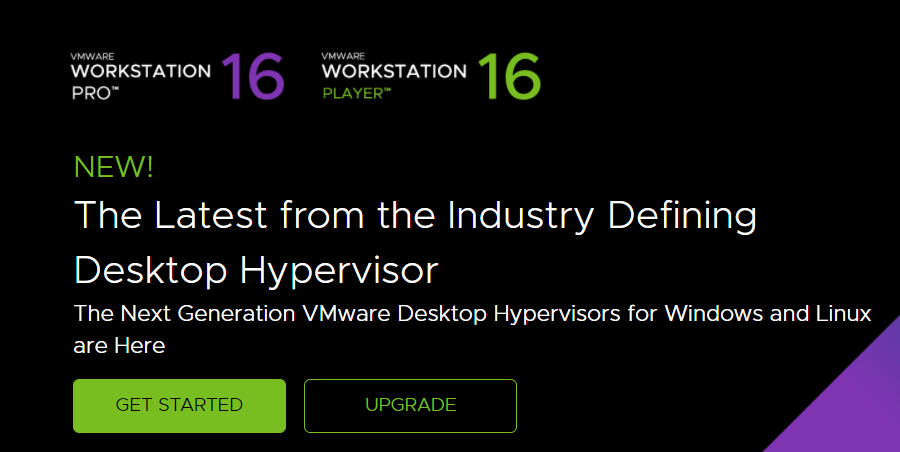
VMWare Workstationは、VirtualBoxに似ています。 また、VirtuaBoxと同様に、Debianシステムで実行され、WindowsおよびLinuxコンピューターでRaspberryPiハードウェアをエミュレートします。 Raspberry Piエミュレーションとは別に、VMWareWorkstationを使用して他のオペレーティングシステムをエミュレートすることもできます。
VMWareWorkstationを使用してRaspberryPiエミュレーター用の仮想マシンを作成するには、ダウンロードするだけです。 プログラムのWindows(またはLinux)バージョンで、「execute」コマンド(.exe)を実行して、プログラムをインストール(および実行)します。 システム。
インストールが正常に完了したら、新しい仮想マシンを作成し、続いてRaspbianisoファイルを開くことでRaspberryPiエミュレーターを開始できます。
セットアップ全体が完了したら、コンピューターを更新して再起動できます。 この後、Raspberry Piはワークステーションで完全に機能するようになり、PCでエミュレートされたRaspberryPiモードでコーディングできるようになります。

VMWareワークステーション
幅広いオペレーティングシステムのサポートと高性能により、仮想化を次のレベルに引き上げましょう。
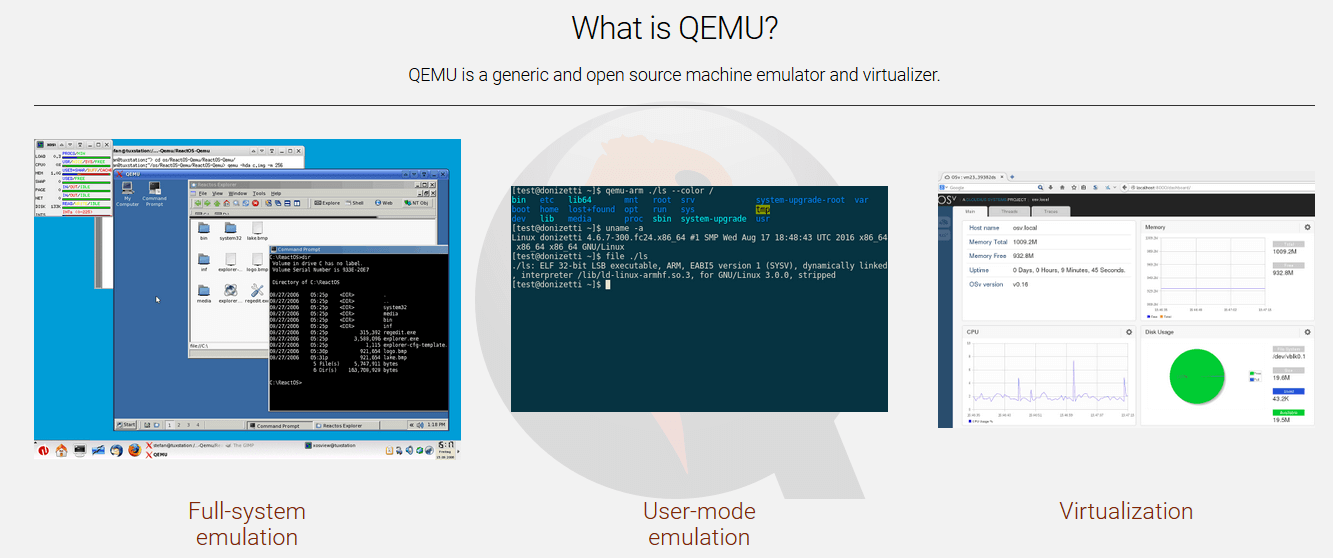
便利なQEMUとして知られるQuick-EMUlatorは、指定されたRaspberryPi仮想化CPUをホストする市場の標準OSエミュレーターです。 そのため、WindowsでRaspberry PiOSをエミュレートするための最も理想的なプログラムであることは間違いありません。
QEMUを使用してRaspberryPiをエミュレートするには、ある種の専門知識に加えて、カーネルの調整やドライバーなどのプリインストールされたプログラムのセットが必要です。 簡単に言うと、セットアッププロセスを開始するには、コマンドのセット(.bat)を入力する必要があります。 メモ帳またはテキストエディタ. したがって、ある種のコーディング経験を持つユーザーに適しています。
Quick EMUlatorは、わずか550MBの中程度のサイズであるため、重いプログラムではありません。 したがって、事実上すべてのWindowsPCでサポートされます。 また、最近開発されたコンピューター(Windows 10 / 8.1 / 8など)でエミュレートされたRaspberry Piは、元のRPiハードウェアと同様の速度で動作します。
オープンソースアプリケーションとしてのQEMUは、無料でダウンロードしてインストールできます。 QEMUでのRaspberryPi OSの安全なインストールと操作に必要なすべてのツール(および情報)を入手できます。 Sourceforge.
⇒ Get QEMU
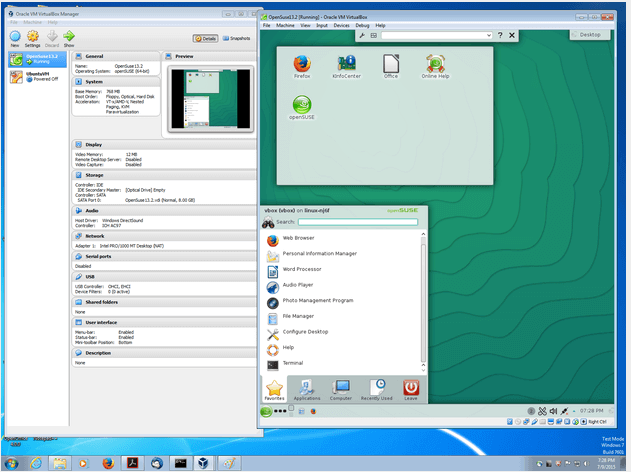
VirtualBoxは、有名なハードウェア仮想化(およびエミュレーション)プログラムであり、Windows用の最高のRaspberryPiエミュレーターの1つです。 これは、コンピューターシステム上の任意のOSの仮想模倣を作成できる仮想マシンをホストします。
これに照らして、VirtualBoxはWindowsPCでRaspberryPiOSを実行する機会を提供します。 また、コーディングの知識がほとんどまたはまったくないユーザーにとって特に理想的です。 ユーザーフレンドリーなインターフェースをホストしているため、非常に使いやすくなっています。
Raspberry PiをVirtualBoxにインストールして、仮想マシンを作成するだけです。 その後、そこからプログラムを実行できます。
システムスキャンを実行して、潜在的なエラーを発見します

Restoroをダウンロード
PC修復ツール

クリック スキャン開始 Windowsの問題を見つけるために。

クリック 全て直す 特許技術の問題を修正するため。
Restoro修復ツールを使用してPCスキャンを実行し、セキュリティの問題と速度低下の原因となるエラーを見つけます。 スキャンが完了した後、修復プロセスにより、破損したファイルが新しいWindowsファイルおよびコンポーネントに置き換えられます。
QEMUとは異なり、VirtualBoxはARMチップセット(Raspbianなど)をサポートしていませんが、VirtualBoxを使用してエミュレートされたRaspberryPiをセットアップすることはそれほど複雑ではありません。 それにもかかわらず、VirtualBoxは、Raspbianが構築されている独自のシステムであるDebianシステムで実行されます。
仮想マシンが適切にセットアップされると、残りはRaspberry Pi OSをインストールし、言語、キーボード、パーティションなどのプロトコルをセットアップするのと同じくらい簡単です。
VirtualBoxは無料でダウンロードでき、すべてのWindows 10バージョンを含む、事実上すべての最新のWindowsコンピューターと互換性があります。 ただし、コンピュータのセットごとに指定されたバージョンがあります。 したがって、ユーザーはシステムに元のバージョンをダウンロードする必要があります。
プロセス全体が終了したら、WindowsPCでRaspberryPiハードウェアとコードの模倣体験を好きなだけ簡単に楽しむことができます。
⇒VirtualBox
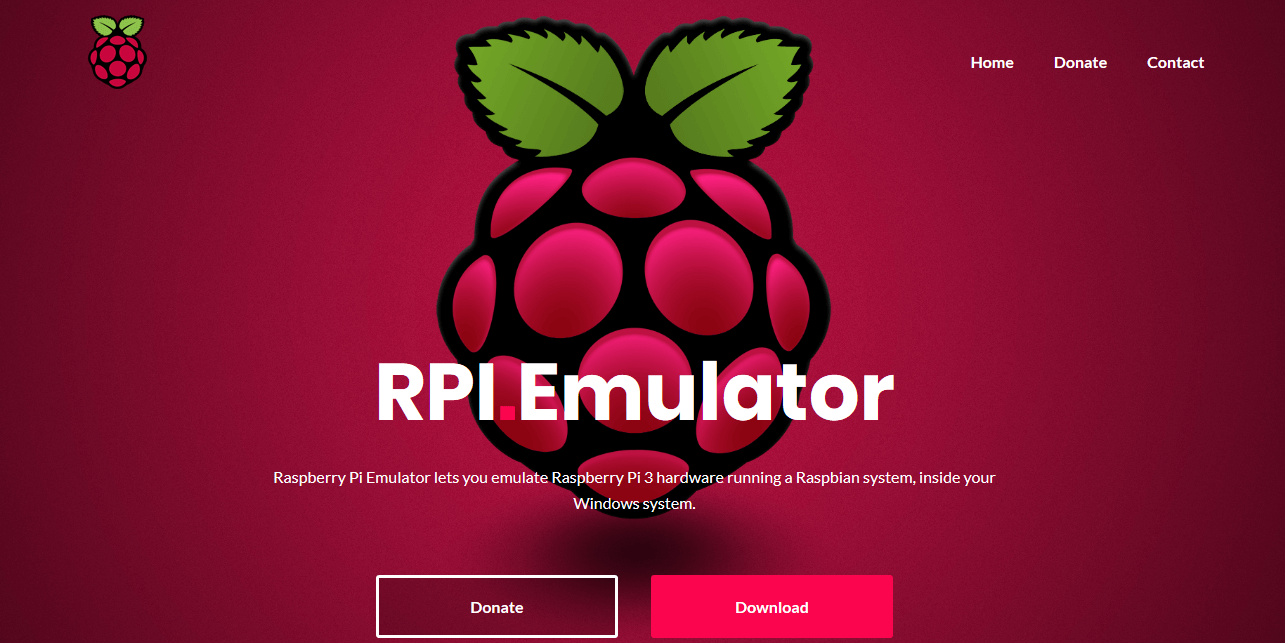
RPi-Emulatorは、新しくリリースされたコンピュータープログラムであり、WindowsコンピューターでのRaspbian環境のエミュレーションを容易にするように設計されています。 このプログラムは、セットアップは似ていますがユーザーインターフェイスが異なるQEMUの簡略化されたモデルのようなものです。
Raspberry Pi Emulatorは、Raspberry Piを簡素化することを主な目的として、QEMUのラッパーの形式として機能します。 エミュレーション、同時にシミュレートされたハードウェアの全体的な運用効率を向上させます コンピューター。
通常、このRaspberry Piエミュレーターは、直感的なグラフィカルユーザーインターフェイス(GUI)を提供し、システムストレージを拡張して、Raspbianデータに対応します。
基本的に、RPi-Emulatorは、Windows上でRaspbianシステムを簡単に実行できるようにする新しいプログラムです。 コンピューター、Raspberry Pi 3ハードウェアをエミュレートし、Windowsで無制限のコーディングエクスペリエンスを楽しむ PC。
⇒Get RPi-エミュレーター
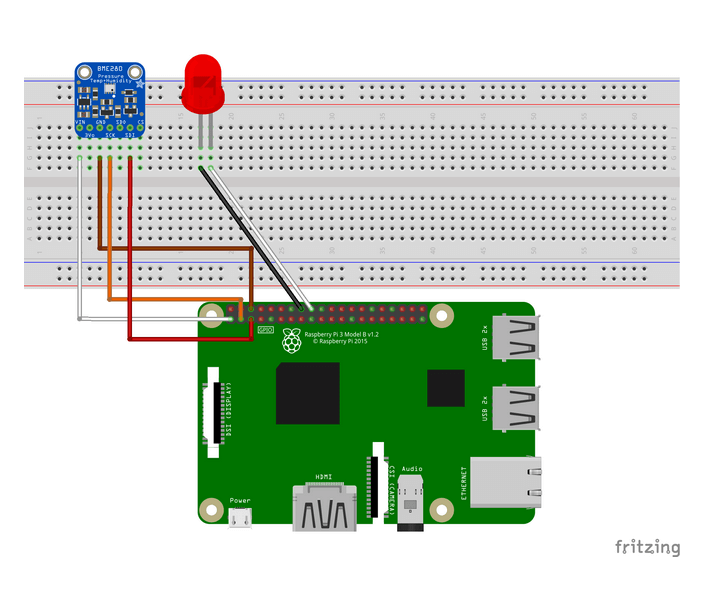
MS Azureには、WindowsコンピューターにRaspberryPiエミュレーターをダウンロードするための組み込みオプションが付属しています。 また、ユーザーフレンドリーなオンラインクライアントシミュレーターも備えています。 これらの2つの機能により、Raspberry Piハードウェアを購入しなくても、エミュレートされたRaspbian環境でWindowsPCでコーディングを楽しむことができます。
MS Azureは既製のセットアップを提供し、QEMUとは異なり、いかなる形式の行コマンド(および同様のもの)も必要としません。 MSAzureでRaspberryPiデスクトップをエミュレートするのは、AzureサーバーでプログラムのZipファイルをダウンロードして解凍するのと同じくらい簡単です。 これにより、エミュレートされたRaspberryPiプラットフォームで無制限のコーディングを楽しむことができます。
ただし、指定された独自のAzureサーバーがない場合は、Azureクライアントシミュレーターを使用して、RaspberryPiをオンラインで簡単にエミュレートできます。 このように、安定したインターネット接続があれば、WindowsPCで妨げられないRaspbianシミュレーションのコーディングエクスペリエンスを楽しむことができます。
⇒MicrosoftAzureを入手する
結論
Raspberry Pi Desktopは、新人プログラマーや技術愛好家向けの特別な目的のコンピューターです。 デスクトップは手頃な価格ですぐに利用できるようになっていますが、現在、 お金を節約し、ラズベリーが提供するコーディング体験を楽しむ機会も与えてくれます パイ。
これに照らして、Windows用の最高のRaspberryPiエミュレーターを5つコンパイルしてレビューしました。 これらのエミュレーターのいずれかを採用することにより、RaspberryPiハードウェアが提供する実質的にすべての利点をほとんどまたは無料で享受できます。
チェックアウトする必要のある関連ガイド:
- RaspberryPiで破損したSDカードを修正する方法
- ASUSはより強力なTinkerBoardでRaspberryPiに匹敵します
- PC用の6つの最高のIoTシミュレーター
©CopyrightWindows Report2021。 Microsoftとは関係ありません


